办公软件知识
首页>课程知识>办公软件知识>如何让Word文档内容的页码起始于任意一页如何让Word文档内容的页码起始于任意一页
在Word文档加入页码的时候,往往都是从第一页开始计算,文档的第一页就被标注成第一页,而实际办公中,我们需要将文档中实际的第二页,第三页,或者第四页以及后面的其他页面被标注成页码的第一页,那么这个时候我们需要进行相关的软件设置,才能使页码不自动从第一页开始计算,而是从文档中的任意一页作为起始的第一页往后有序排列。例如:让文档中实际的第二页作为页码的第一页进行排序。
为了大家看的更加方便直观,我们在举例子的文档中,将页眉和页尾范围内的字体设置了背景色,方便观看。如何让Word页码起始于任意一页
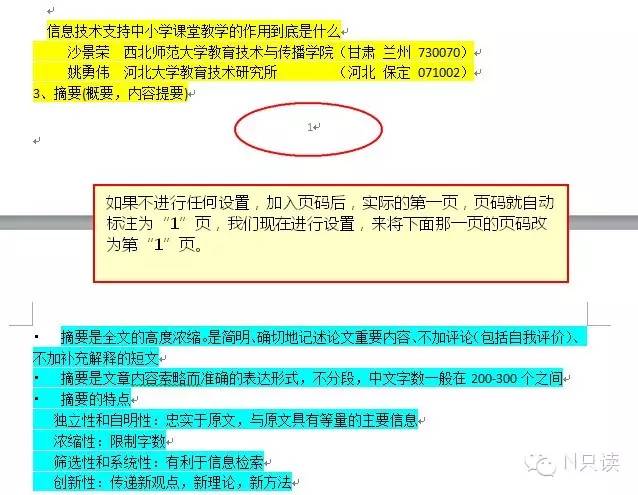
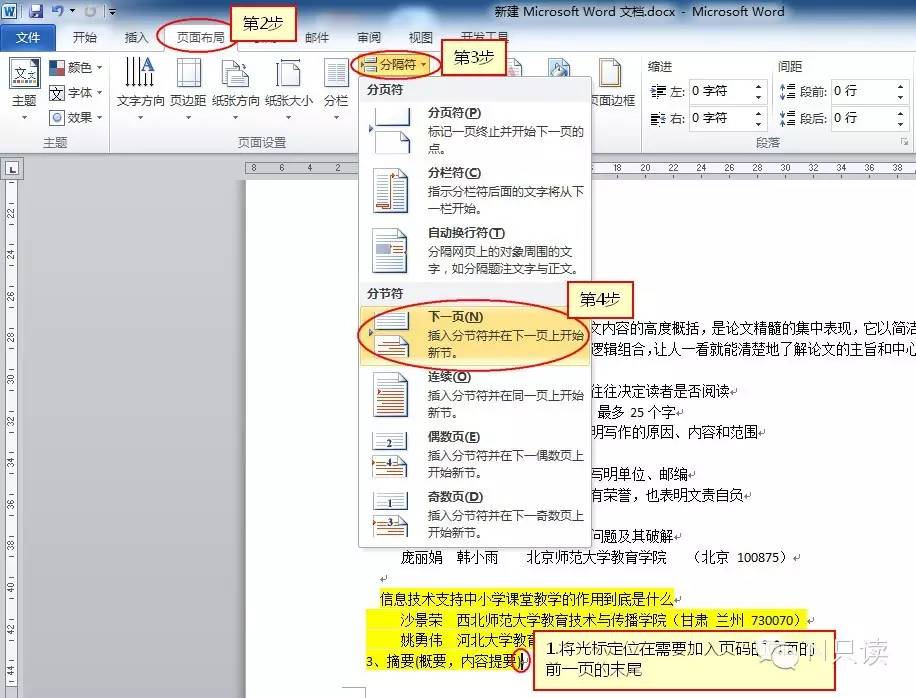
点击“下一页”后,光标自动跳转到下一页的开始处
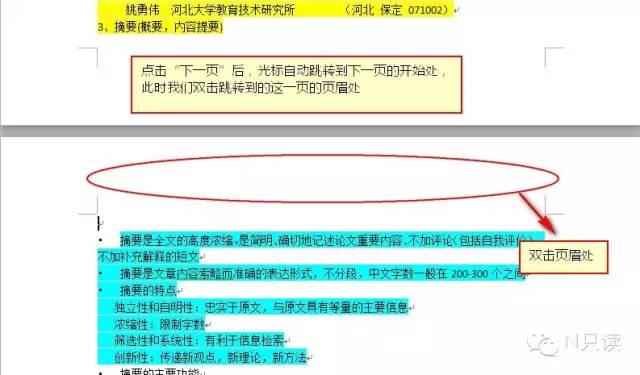
此时,鼠标双击跳转到的页面的页眉,我们取消选择“链接到前一条页眉”
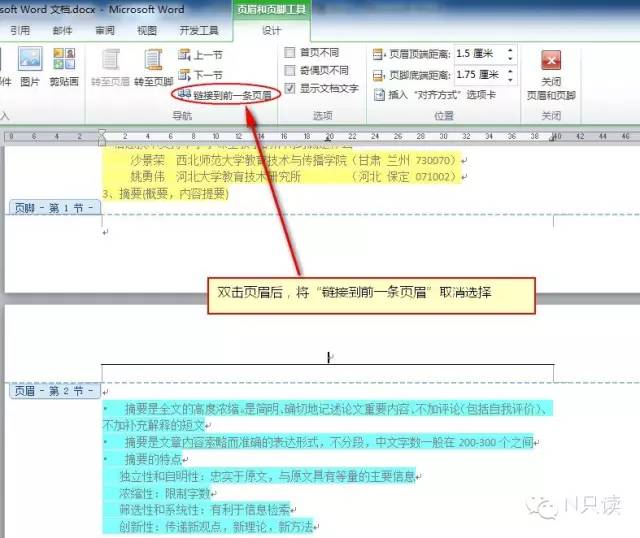
选择完以后,不要退出这个模式,继续滚动鼠标,到此页的页尾处,光标定位在页尾处,也同样取消选择链接到前一条页眉。
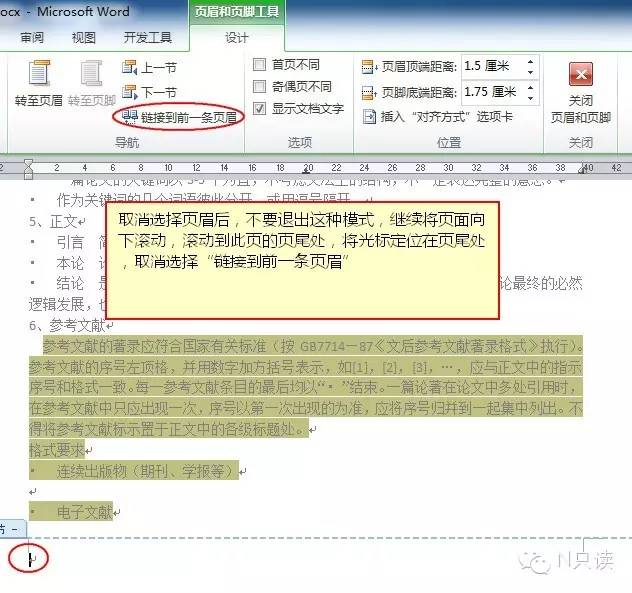
此时,继续在刚才的模式中进行相关的设置
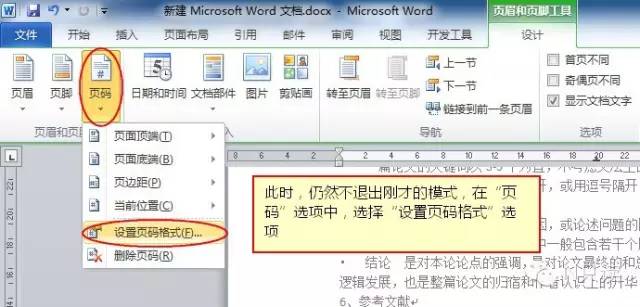
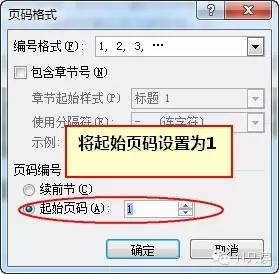
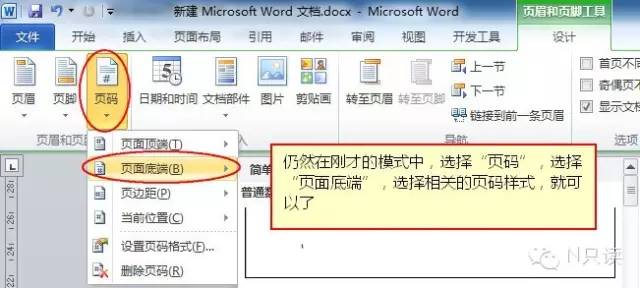
这样,页码就从设置的任意一页开始标注为第1页了。
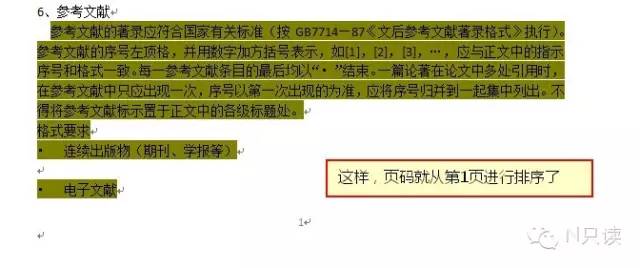
以上内容是课程的简介内容,更多课程详情,请咨询陈老师15208181631电话或V信同号,欢迎来咨询,免费试听课程!
【培训地址】:成都市武候区高华横街33号成都A区B座写字楼13楼(近高升桥地铁F口出站20米)。
上一篇:在excel中输入×号 下一篇:文件夹的标签如何打印?打印参数和设置字号怎么设置!
课程知识
- 成都高升电脑培训12-11
- 🚀职场利器,你掌握了吗?——电···03-03
- 有一个地方能让你从电脑小白变身···02-14
- 🌟成都姐妹们,职场逆袭的秘密,···02-14
- 成都高升电脑培训机构招生信息12-10
联系我们
QQ:714982500
手机:15208181631
电话:18025801018
地址:成都市武候区高华横街33号,成都A区B座(即高升桥地铁F口出站20米)
 714982500
714982500